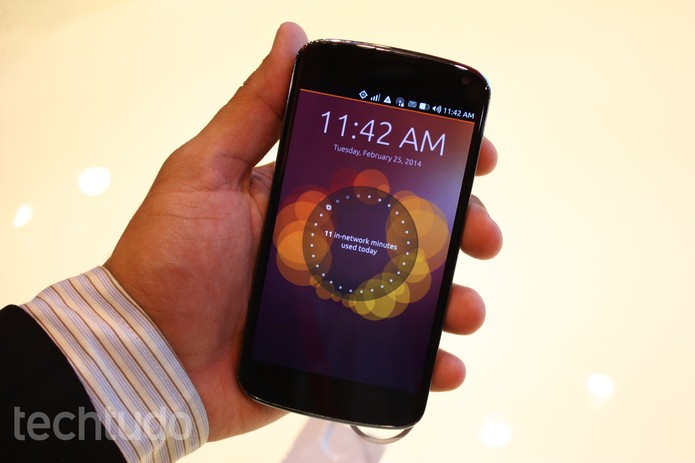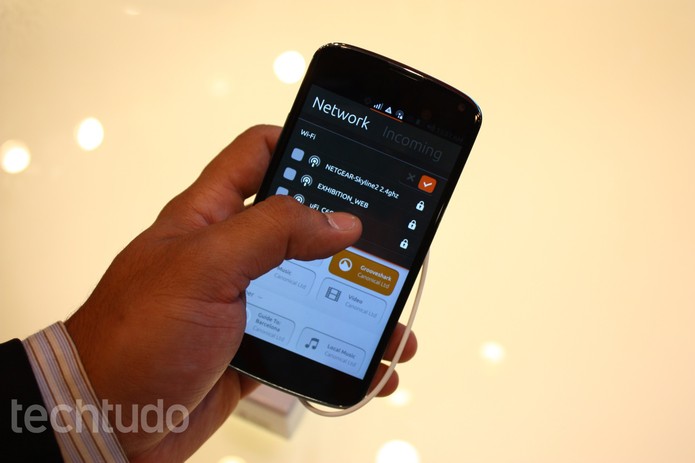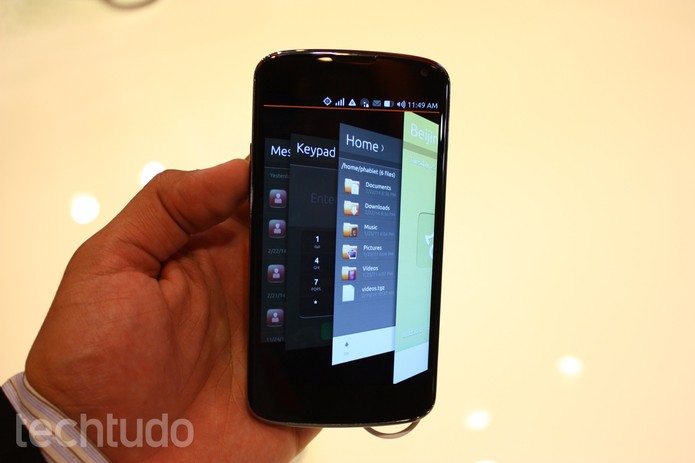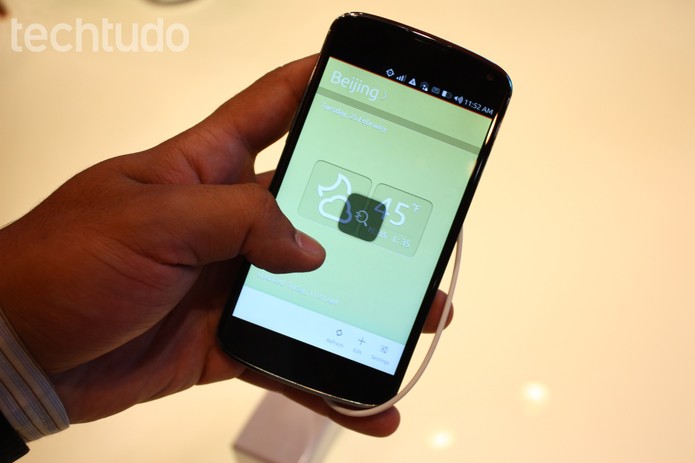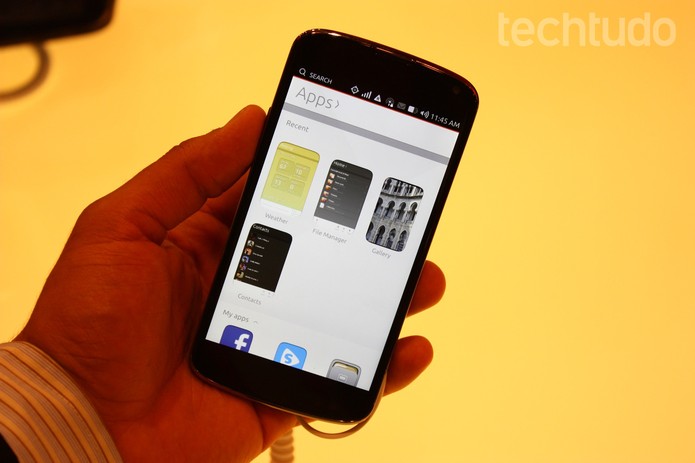A briga entre fabricantes no mercado de smartphones inspira também o surgimento de novos sistemas operacionais móveis. Dentre os mais promissores está o Ubuntu OS, da Canonical, que está em exibição, após um ano de trabalho e desenvolvimento, no MWC 2014.
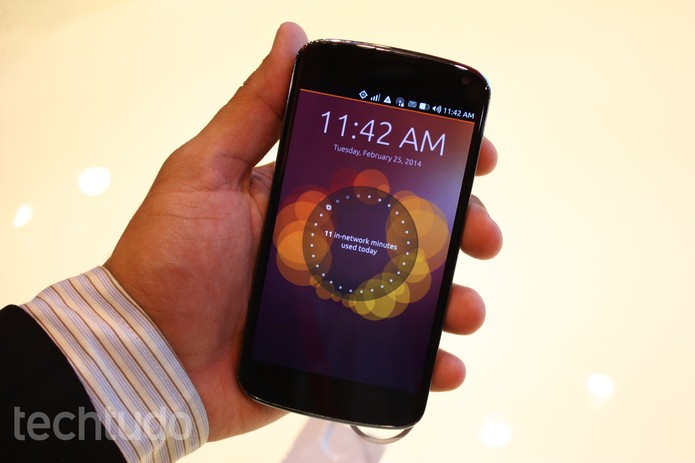
Testamos o Ubuntu OS no MWC 2014 (Foto: Allan Melo/TechTudo)
O Ubuntu OS foi apresentado ao público durante o MWC 2013, quando especialistas da Canonical mostraram, inclusive ao TechTudo, o novo sistema sem deixar ninguém tocar. “Estávamos apenas apresentando o conceito. Agora você pode testar pra valer”, disse um dos especialistas este ano.
A ideia é boa: fazer um único sistema que utilize apps e todo o mesmo ecossistema em smartphones, tablets e PCs. Assim, para o caso dos smarts, a Canonical preferiu investir em menus gestuais, puxando funcionalidades para cada borda do dispositivo.
Na tela, ao puxar o dedo da esquerda para a direita, por exemplo, é possível ver a barra de atalhos rápidos, personalizáveis com os aplicativos que você mais utilizar.
Menu de atalhos no Ubuntu OS, acessado ao deslizar o dedo da
esquerda para a direita (Foto: Arte/TechTudo)
Já a interação de cima para baixo traz o menu de controles, com acesso rápido a recursos como o Wi-Fi, o Bluetooth, volume, escolha das músicas em reprodução e o brilho da tela, dentre vários outros.
Menu de controle no Ubuntu OS (Foto: Allan Melo/TechTudo)
Um detalhe deste menu é que, sem precisar abri-lo por completo, é possível alternar entre as funções deslizando o dedo sobre a barra que separa o menu de controle da tela ativa. Ao fazer o comando da direita para a esquerda, há duas possibilidades.
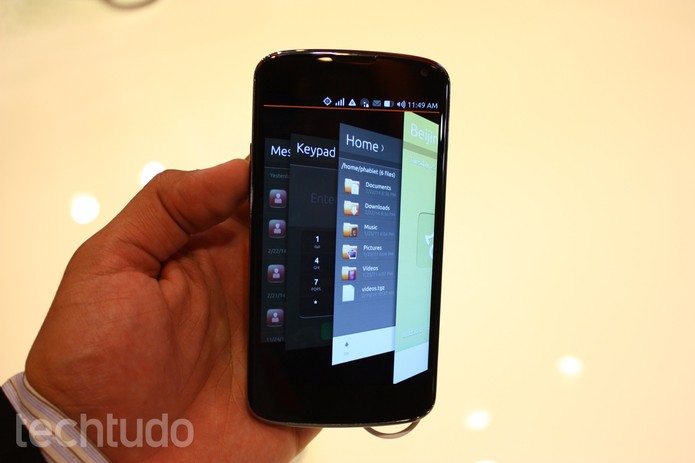
Carrossel de aplicativos abertos na plataforma (Foto: Allan Melo/TechTudo)
Arrastando o dedo até a metade da tela, é possível alternar entre os apps abertos. Já, ao deslizar o dedo de uma ponta a outra da tela, o sistema mostra um carrossel com todos os aplicativos abertos.
Por último, ao fazer o movimento de baixo para cima é possível acessar as configurações do aplicativo aberto.
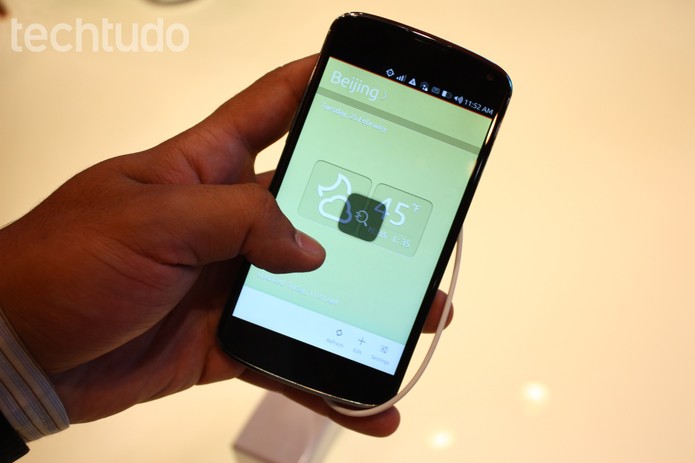 Configurações dos apps, que podem ser acessadas no Ubuntu OS (Foto: Allan Melo/TechTudo)
Configurações dos apps, que podem ser acessadas no Ubuntu OS (Foto: Allan Melo/TechTudo)
Na página principal de aplicativos, é possível visualizar os apps abertos recentemente, a lista de programas instalados e, no final, sugestões baseadas no que você tiver instalado em seu smart.
Assim como o menu de controles, o menu de apps também utiliza um carrossel. Este, entretanto, é personalizado, organizando conteúdos que você tiver dentro do smart ou tenha interesse em ter acesso rápido.
Menu de apps no Ubuntu OS (Foto: Allan Melo/TechTudo)
Na seção de músicas, por exemplo, é possível juntar todas as músicas, artistas e álbuns preferidos, independentemente deles estarem dentro do telefone ou em programas como o Rdio ou o Spotify (que não possuem versão para o Ubuntu OS, mas a explicação é apenas para entender o que se pode fazer lá). O mesmo serve para vídeos.
Menu com seção e controle de músicas no sistema (Foto: Allan Melo/TechTudo)
Além disso, é possível abrir abas neste carrossel com assuntos que você queira acompanhar, como a Copa do Mundo. Tudo pode ser configurado por um menu feito especialmente para isso.
Entendida a parte de usabilidade, bastava só começar a usar o smart, certo? Errado. A resposta ao toque é rápida, mas durante o teste o sistema travou por completo uma vez (exigindo um Hard Reset) e falhou algumas dezenas de vezes. O app da câmera, por exemplo, não funciona, assim como o carrossel de troca de apps e apps como o do Facebook.
Durante os testes, sistema Ubuntu trava no aplicativo de câmera













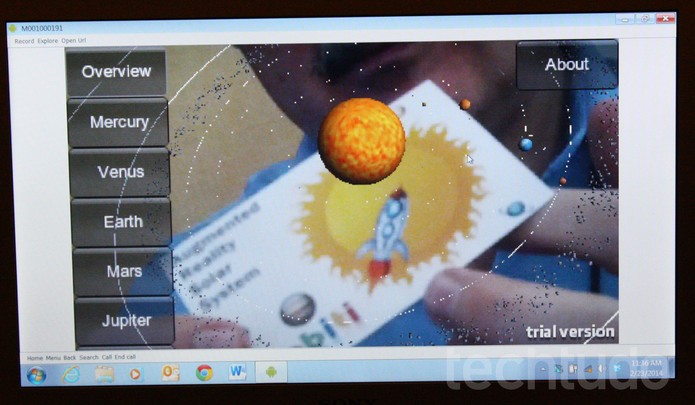

.jpg&container=blogger&gadget=a&rewriteMime=image%2F*)